名刺を作りたいけれど、「パソコンが苦手」「印刷所に頼むのはハードルが高い」と感じていませんか?そんなときに頼りになるのが、身近なコンビニでの名刺作成サービスです。コンビニなら、専門知識がなくても手軽に名刺を準備できるので、初めての方でも安心してチャレンジできます。

この記事では、コンビニで名刺を作るときに多く寄せられる疑問をQ&A形式でわかりやすく解説します。対応しているコンビニチェーンや必要なもの、データ作成のポイントから印刷手順まで、初心者がつまずきやすいポイントを丁寧にカバー。読み終わる頃には、「すぐに試してみたい!」と思えるはずです。
仕事やイベント、急な用事で名刺が必要になったときも、この記事を読めば心強い味方に。手間をかけずに、プロっぽい仕上がりの名刺を手に入れるコツを一緒に見ていきましょう。
初めてでも安心!コンビニ名刺印刷の概要
コンビニ名刺印刷とは?
コンビニ名刺印刷は、セブンイレブンやファミリーマート、ローソンなどのマルチコピー機を使って、手軽に名刺を作成・印刷できるサービスです。自宅にプリンターがない場合や、急な名刺準備が必要なときに便利で、オンラインデータやアプリを活用して、短時間で高品質な名刺を手に入れることができます。
選ばれる理由とメリット
コンビニ名刺印刷が支持される理由は、スピード・手軽さ・コストパフォーマンスです。深夜や早朝でも利用可能なため、時間を選ばず印刷できます。また、必要な枚数だけ印刷できるので、無駄な在庫を抱えずに済むのも大きな魅力です。さらに、専用アプリやテンプレートを活用すれば、デザイン初心者でも見栄えの良い名刺を作成できます。
デメリットと注意点
一方で、用紙の種類やサイズに制限があることがデメリットです。また、家庭用プリンターや印刷業者に比べると、紙質やカラーバリエーションが限られています。さらに、マルチコピー機の操作に慣れていないと、最初は少し戸惑うこともあるため、事前に手順を確認しておくと安心です。
名刺印刷の方法
主要コンビニの名刺印刷サービス(セブンイレブン、ファミマ、ローソン)
コンビニごとに提供している名刺印刷サービスやアプリが異なります。セブンイレブンは「netprint」、ファミリーマートとローソンは「PrintSmash」や「ネットワークプリントサービス」などを利用します。それぞれの公式サイトで対応フォーマットや料金を事前に確認しておくとスムーズです。
マルチコピー機を使った名刺印刷のステップ
- 名刺デザインデータを事前に準備(JPEGやPDF形式)
- コンビニのマルチコピー機で「ネットワークプリント」または「PDFプリント」を選択
- アップロード済みデータを選択し、印刷部数やサイズを設定
- 料金を支払い、印刷完了
アプリを利用した名刺作成の流れ
- 専用アプリ(netprint、PrintSmashなど)をダウンロード
- アプリ内で名刺デザインを作成またはデータをアップロード
- 発行されるプリント予約番号を取得
- コンビニのマルチコピー機に番号を入力して印刷
この方法を使えば、自宅にパソコンがなくてもスマホだけで名刺作成から印刷まで完結できます。
コンビニ名刺印刷のデザイン
無料テンプレートの利用方法
コンビニの名刺印刷サービスでは、専用アプリや公式サイトを通じて無料で利用できるテンプレートが豊富に用意されています。ビジネス向けから趣味用、イベント用までデザインの幅が広く、初心者でも使いやすいのが特徴です。テンプレートを選ぶ際は、自分の目的やターゲットに合わせて色味やフォントを工夫することがポイントです。また、印刷前に仕上がりイメージを確認できるプレビュー機能を活用すると、完成度の高い名刺に仕上がります。
自分でデザインする際のポイント
オリジナル性を重視したい場合は、自分で名刺デザインを作成する方法もあります。無料デザインソフトやCanvaなどのオンラインツールを活用すれば、テンプレートに頼らず自由にカスタマイズできます。名刺のレイアウトでは「名前」「連絡先」「肩書き」「ロゴ」などの必須情報を整理し、読みやすさを重視するのが基本です。文字サイズやフォント、配色のバランスを意識することで、印象的な名刺を作ることができます。
QRコードやシールの活用法
最近では名刺にQRコードを載せるケースが増えています。SNSやポートフォリオサイトへのリンクを設定すれば、名刺交換後もスムーズに情報を共有できます。また、デザインにこだわりたい場合は、100均やネット通販で販売されているシールを活用するのもおすすめです。シンプルな名刺でも、ワンポイントの装飾で印象を大きく変えることができます。
名刺の厚紙選びと印刷品質
厚紙と光沢紙の違い
名刺の質感を大きく左右するのが「紙の種類」です。一般的なコピー用紙よりも厚手のマット紙を選ぶと、しっかりとした印象を与えることができます。一方で、光沢紙は写真やカラーを多用したデザインに向いており、鮮やかな発色が魅力です。印象を重視するなら厚紙、デザイン性を重視するなら光沢紙と、用途に合わせて選ぶのがポイントです。
用紙の種類とコストの比較
コンビニで選べる用紙には「マット紙」「光沢紙」「再生紙」などがあり、それぞれ価格と特徴が異なります。たとえば、セブンイレブンでは光沢紙を使うと標準用紙よりも少し割高になる場合があります。事前に公式サイトで料金をチェックし、自分の予算と目的に合わせて用紙を選ぶと無駄がありません。
高品質な名刺印刷のための準備
高品質な名刺を印刷するには、デザインデータの解像度を高めに設定することが重要です。推奨される解像度は300dpi以上で、印刷したときに文字や画像がぼやけるのを防ぎます。また、色味の再現性を高めるため、RGBではなくCMYK形式でデータを作成するのがおすすめです。仕上がりにこだわるなら、この基本を押さえておくと失敗を防げます。
名刺印刷の費用
各コンビニの料金比較
セブンイレブン、ファミリーマート、ローソンでは、それぞれ名刺印刷の料金が異なります。一般的には1枚あたり30円〜50円程度で、印刷する用紙やカラー設定によって変動します。大量に印刷する場合は事前に料金表を比較し、もっともコストパフォーマンスの良い店舗を選ぶのが賢明です。
ボリュームディスカウントの情報
一部のコンビニサービスでは、一定枚数以上印刷すると割引が適用される「ボリュームディスカウント」が用意されています。名刺を頻繁に使う営業職やイベント参加者にとって、この制度を活用することで費用を抑えられます。公式サイトで最新の割引情報をチェックしておくと安心です。
外出先での印刷コスト節約方法
外出先で急に名刺が必要になった場合、コンビニのマルチコピー機を使えばすぐに印刷できます。事前にデータをクラウドに保存しておくと、USB不要で印刷できる店舗もあります。また、モノクロ印刷を活用すると費用をさらに抑えられるので、用途に合わせた使い分けがポイントです。
トラブルシューティングとFAQ
印刷時のよくある問題と解決方法
コンビニで名刺印刷を行うとき、意外と多いのが「印刷ずれ」や「用紙設定のミス」です。例えば、PDFデータを持ち込んだのに、サイズが合わず上下が切れてしまうケースがあります。この場合は、データを「A4サイズで等倍」に設定し直すと改善することが多いです。また、USBメモリのデータが読み込めない場合は、事前に「FAT32形式」でフォーマットしておくと安心です。コンビニのマルチコピー機によって操作手順が微妙に異なるため、事前に公式サイトで取扱説明書をチェックしておくのもおすすめです。トラブルを未然に防ぐためには、印刷データの解像度や余白設定を見直すことが重要です。
保存やデータ管理に関するアドバイス
名刺印刷コンビニサービスを利用する際、データの管理方法も重要です。おすすめはクラウドストレージを活用する方法です。Google DriveやDropboxなどに事前にPDFデータを保存しておけば、スマホから直接マルチコピー機に送信できるため、USB忘れの心配もありません。また、データを複数の場所にバックアップしておくことで、急な再印刷にも対応できます。さらに、名刺データの更新が多い方は「バージョン管理」を意識すると効率的です。例えば「名刺_2025_08.pdf」のようにファイル名に日付を付けておくと、古いデータと新しいデータを混同せずにすみます。印刷トラブルだけでなく、データ紛失リスクも減らすため、管理方法を見直すのがおすすめです。
緊急時の利用法と便利なトリック
出先で突然名刺が必要になったときも、コンビニ名刺印刷は心強い味方です。例えば、スマホに名刺データを入れておけば、最寄りのセブンイレブンやローソンで数分以内に名刺を印刷できます。また、印刷時に「フチなし印刷」を選ぶことで、よりプロ仕様の仕上がりに近づけることができます。さらに、名刺が必要な枚数だけ印刷できるのも大きなメリットです。50枚単位でしか発注できないネット印刷と違い、10枚だけ印刷するなど柔軟な対応が可能です。急ぎの場合は、24時間営業のコンビニを選び、営業時間を気にせず印刷できる環境を活用すると安心です。少量の追加印刷や予備名刺の確保に、コンビニサービスは非常に便利です。
おすすめのアプリとツール
スマホアプリの機能と利便性
名刺印刷コンビニサービスをさらに快適に使うためには、専用アプリの活用がおすすめです。例えば、セブンイレブンの「かんたんnetprint」やローソンの「PrintSmash」などのアプリでは、スマホから直接データを送信し、店舗でQRコードを読み取るだけで印刷できます。これにより、USBやパソコンを使わずにデータを管理でき、外出先での名刺印刷もスムーズです。また、アプリによっては印刷設定を事前に指定できるため、店舗での操作時間を短縮できます。これらを活用することで、コンビニでの名刺印刷がより効率的になります。
自宅での準備のための無料ツール
名刺デザインを自分で作成するなら、無料のオンラインツールを活用するのが便利です。例えば「Canva」や「デザインAC」は、初心者でもプロ品質の名刺を作れるテンプレートが豊富です。これらのツールでは、名刺サイズの設定や印刷用PDFの出力も簡単に行えます。さらに、デザインをクラウドに保存できるため、自宅のPCだけでなくスマホからも編集が可能です。印刷前にデータを何度も見直し、最適な状態でコンビニに持ち込むことが、きれいな仕上がりにつながります。
名刺管理アプリの使い方
名刺印刷コンビニサービスを活用した後は、名刺の管理も効率化しましょう。おすすめは「Eight」や「Sansan」などの名刺管理アプリです。これらはカメラで名刺を撮影するだけでデジタル化でき、顧客情報を一元管理できます。さらに、OCR機能で会社名や電話番号を自動で登録してくれるため、入力の手間も省けます。コンビニで印刷した名刺をその場でスキャンすれば、すぐにデータベースに追加できるのも便利です。営業活動が多い方や名刺交換の頻度が高い方は、印刷と管理をセットで考えると効率が上がります。
もっと知りたくなったあなたへ
名刺印刷コンビニの活用術は、まだまだ奥が深いです。店舗ごとのサービス比較、最新アプリのアップデート情報、プロ仕様のデザインテクニックなど、さらに詳しい情報を知りたい方は関連記事もぜひチェックしてください。

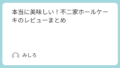
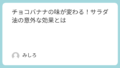
コメント